Introducción
Hace algún tiempo, escribí un artículo sobre la creación de fuentes, “Creando tipografías personalizadas en Ubuntu con FontForge e Inkscape“, sin embargo,FontForge, tiene una interfaz anticuado, para mi gusto.
Otra opción es para crear tus propias fuentes es BirdFont
BirdFont
BirdFont es un completo editor de fuentes multiplataforma, de código abierto y gratuito que te permite crear tus propias fuentes mediante gráficos vectoriales y exportar a TTF, EOT y SVG. Además permite importar, copiar y pegar imágenes vectoriales en formato SVG.
Entre las diferentes características de la aplicación, podemos encontrar las siguientes,
- Curvas Bezier cuadráticas.
- Curvas Bezier cúbicas.
- Caminos con dos posicionadores.
- Convertir puntos seleccionados.
- Combinar caminos
- Invertir caminos
Además permite insertar imágenes de fondo para utilizarlas de guía para tus propios diseños. Esto tiene un uso claro para realizar fuentes a partir de tu propio letra manuscrita, o bien de diseños personalizados. Se pueden tener varias imágenes para su selección posterior, y ajustarlas tanto en tamaño como en posición.
También te permite ver en cualquier momento el resultado de la tipografía que estás creando, de forma que te puedes hacer una idea de la situación final de la misma.
Instalación
BirdFont, no se encuentra en los repositorios oficiales de Ubuntu, pero puedes instalarla desde el repositorio personal. Para ello, abre un terminal (puedes utilizar el siguiente atajo de teclado Ctrl+Alt+T), y ejecuta los siguientes comandos en él,
sudo add-apt-repository ppa:dhor/myway
sudo apt-get update
sudo apt-get install birdfont
Conclusiones
BirdFont es una alternativa a FontForge, mas integrada en el entorno de Gnome yUbuntu. Sencilla de utilizar, cómoda, y con un reducido consumo de recursos, para los que tienen un equipo de prestaciones limitadas. Para mi, es una clara opción para trabajar con tipografías, aunque estoy tan acostumbrado a Inkscape, que me cuesta no pasar por él para mis propios diseños.

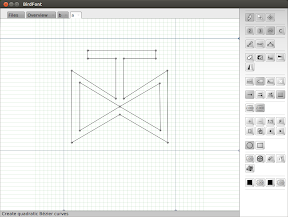
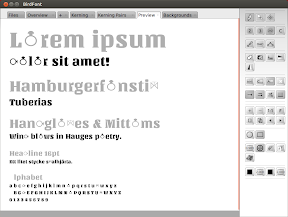
Comentarios
Publicar un comentario